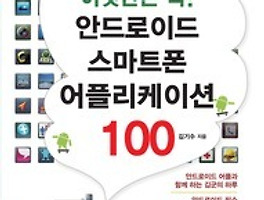반응형


뷰티플 위젯은 HTC의 센스 UI같은 화면을 만들어주는 어플리케이션 입니다. 날씨에 따라 화면에서 움직이는 애니메이션을 나타나게 할 수 있어서 다이나믹한 홈 화면을 만들어 줄 수 있습니다. 단순히 날씨와 시계만 보이게 하는 기능만 있는게 아니라 무음이나 진동 밝기조절 WIFI ON/OFF를 할 수 있는 위젯을 따로 화면에 설치해 줄수 있기 때문에 많이 애용하는 어플리케이션 이기도 합니다.
| 바탕화면에 위젯 설치하기 |

빈공간을 2~3초 정도 길게 터치해 주면 홈 화면에 추가 할수 있는 것들의 목록이 나타나게 됩니다.
2번째 있는 위젯을 선택하면 자신이 선택할 수 있는 위젯의 목록이 나타 납니다.


홈 화면에 보이는것이 싫다면 삭제도 가능하고 다시 나타나게 할 수도 있습니다.
| 메인메뉴 아이콘을 홈 화면에 배치하고 이동/삭제 하기 |
아이콘을 삭제 한다고 어플리케이션이 삭제 되는것은 아니니 어플리케이션을 삭제 하려면 다른 방법을 써야 합니다.

그러면 화면이 홈 화면으로 바뀌게 됩니다.
손가락을 떼지 않은 상태에서 상하좌우 어디로든 이동이 가능하니 적당한 위치에서 손가락을 떼고 위치시켜 줍니다. 아이콘을 밀어 내는 기능은 없으니 필요하면 다른 아이콘을 이동 시켜 주어야 합니다.

어때요? 굉장히 쉽죠? ^^
간단하지만 가장 많이 사용하게 되는 기능중에 하나이니 익혀 두면 좋습니다.
위젯같은 경우는 강력한 기능을 가진 위젯들이 많이 있으니 하나 하나 설정해 보면서 자신에게 필요한 위젯은 홈 화면에 구성해 두면 쉽게 스마트폰 관리도 되고 편리 합니다.^^
간단하지만 가장 많이 사용하게 되는 기능중에 하나이니 익혀 두면 좋습니다.
위젯같은 경우는 강력한 기능을 가진 위젯들이 많이 있으니 하나 하나 설정해 보면서 자신에게 필요한 위젯은 홈 화면에 구성해 두면 쉽게 스마트폰 관리도 되고 편리 합니다.^^
반응형